¿De qué manera compartir datos usando un Redmi Note 10? compartir la conexión desde el punto de vista tecnológico es una función imprescindible hoy en día aunque también encontramos solidaridad. Gracias a las características particulares de nuestros teléfonos tenemos la posibilidad de compartir nuestra conexión a la red a otros dispositivos que se encuentren al alcance. Descubre de qué manera compartir tus datos desde un Redmi Note 10 en pocos y fáciles pasos.
Tabla de contenido
Pasos para compartir datos con un Redmi Note 10
Para compartir nuestra conexión desde nuestro Redmi Note 10 unicamente requerimos hacer un punto de acceso Wi-fi el teléfono. Para esto , sigue con estos pasos que te explicamos abajo :
- Ve a Ajustes > Zona WiFi portátil >> Configurar zona WiFi portátil.
- Al acceder , configura el SSID de tu red, que es un nombre para que tus conocidos logren identificarlo de manera fácil.
- Vuelve a Zona WiFi portátil y la encendemos.
- Infórmales a tus invitados de qué forma apareces a fin de que se conecten como lo hacen comúnmente : explorando las redes cercanas.


Importante: Tal como se muestra en las imágenes, algunos dispositivos Redmi pueden buscarse como “Punto de Acceso Móvil ”.
Otras formas de compartir el Internet con un Redmi Note 10
Adicionalmente, asimismo existe la posibilidad de compartir el Internet de manera mucho más rápida sin necesidad de compartir la contraseña que has colocado.
Compartir el Internet de un Redmi Note 10 usando código QR
Para esto , al encender este modo, encontrarás un botón llamado “Compartir código QR”. Una vez lo presiones, te saldrá una ventanita con dicho código a fin de que lo escaneen y se conecten de manera automática.

Cómo compartir el Internet a través del Bluetooth desde un Redmi Note 10
Por otra parte, también puedes compartir la conexión de datos a otros dispositivos que no tengan para leer códigos QR, pero sí tengan Bluetooth. Un caso de uso de ello podrían ser los wearables (smartwatches o pulseras inteligentes ).
Descuida , los pasos son casi exactamente los mismos. Llegar hasta el menú de Punto de acceso o Zona Wi-Fi portátil, encontrarás la opción de Conexión Bluetooth. Solo deberás activarla y eso es todo.

El teléfono destino debe buscar los dispositivos Bluetooth y establecer conexión. Si lo logra , los móviles inteligentes empezarán a compartir la conexión a Internet. Podemos destacar que la velocidad de conexión no será perfecta , pero resulta útil para casos particulares.
Privatiza la conexión en un Redmi Note 10
Si te encuentras en un hotel o en una región muy llena de gente , no querrás que todo el mundo se enlacen a tu teléfono. Que sepas que , tenemos una solución segura: poner una contraseña con el objetivo de que exclusivamente la persona que lo precisa tenga acceso.

Por otra parte , vas a poder incluso limitar la conexión. A ver , que si te lo pidieron para revisar un mensaje de WhatsApp, era eso y nada más. En este momento no va a poder pasarse de listo, ya que tienes la opción de configurar el rango de datos disponibles a compartir.

Así limitas los datos y además tienes la posibilidad de recibir una notificación cuando los usuarios conectados hayan traspasado dicho volumen de datos. Además , recomendamos activar la opción de “Inhabilitar automáticamente el Punto de acceso”.
Esto es para que se apague en el momento en que no haya gadgets conectados o ya no es empleado por un intervalo de tiempo de 10 , 20 o 30 minutos.
Ahora ya conoces cómo compartir tus datos desde el Redmi Note 10
Ahora si, ya conoces cómo se puede compartir los datos en un Redmi Note 10. Lograras incluso conectar tu computador o portátil para seguir haciendo tu trabajo si andas fuera de la oficina o, si estando dentro se ha fallado la conexión Wifi.
Ante preguntas, entra y pregunta en el foro de Redmi



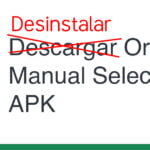




Deja una respuesta